Slik flytter du en halvferdig nedlasting i uTorrent
Hvis du laster ned en veldig stor torrent ved hjelp av uTorrent, kan du komme inn i et mellomromsproblem halvveis under nedlastingen. For eksempel var jeg en gang nedlasting av en 100 GB torrent, men visste ikke at jeg bare hadde omtrent 75 GB plass igjen på C-stasjonen min.
Jeg begynte å få lave diskplassfeil fra Windows og innså at det var på grunn av strømmen. På dette tidspunktet ønsket jeg ikke å slette hele torrenten og begynne igjen ved å laste den ned til en ny plassering, så jeg fant ut hvordan jeg flytter alle de nedlastede filene til en ny plassering og fortsetter å laste ned resten.
Tidligere, hvis du brukte en eldre versjon av uTorrent, måtte du manuelt flytte filene selv, men i den nyere versjonen beveger den filene for deg! I denne artikkelen vil jeg vise deg trinnene for å flytte en nedlasting av torrent før den er ferdig.
Flytt uferdige torrenter
Trinn 1 : Det første vi må gjøre er å stoppe den nåværende nedlastingen, slik at filene ikke blir åpnet eller oppdatert av uTorrent. For å gjøre dette, høyreklikker du bare på torrenten og velger Stopp . Ikke pause nedlastingen.

Trinn 2 : Nå som torrenten har stoppet nedlasting, kan vi endre nedlastingsstedet for denne torrenten. For å gjøre dette, høyreklikk på torrenten igjen, velg Avansert og velg deretter Angi nedlastingssted .
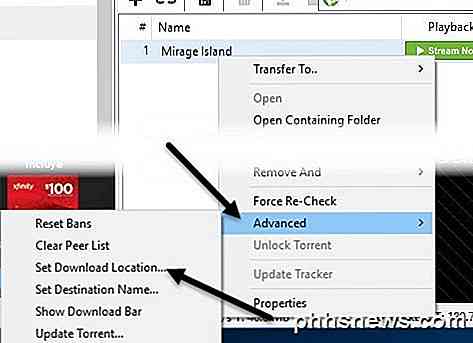
En ny dialogboks vil dukke opp og spørre deg hvor du skal laste ned torrentfilen din til. Naviger til den nye plasseringen, og klikk bare Velg mappe .
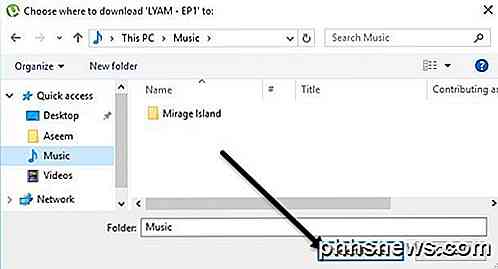
uTorrent vil automatisk flytte filene til deg til den nye plasseringen. Du må kanskje vente litt hvis en stor mengde data må overføres til den nye plasseringen.
Trinn 3 : Nå som filene er flyttet, må du starte nedlastingen på nytt. Bare høyreklikk på torrenten igjen og velg Start .
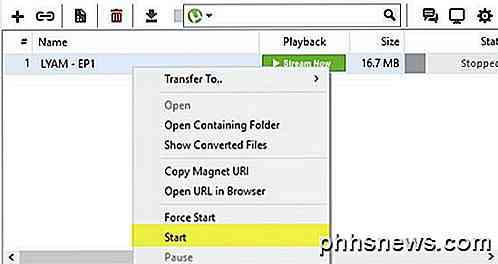
Nedlastingen fortsetter fra hvilken prosentandel den allerede hadde fullført og lastet ned resten. Dette kan spare en betydelig mengde båndbredde sammenlignet med å starte igjen, spesielt for svært store torrenter.
Prosessen er nøyaktig den samme for Mac-brukere som kjører OS X. Bare stopp nedlastingen, høyreklikk deretter på torrenten og sett inn den nye nedlastingsplassen.

Filene blir automatisk flyttet til den nye plasseringen, akkurat som i Windows. Samlet sett er det en ganske straight-forward prosess og fungerer bra. Har du spørsmål, kan du legge inn en kommentar. Nyt!

Slik reduserer du mengden data Apple TV-konsollen bruker
Apple TV-en er en kompis liten set-top-streaming-enhet med mye variasjon, men det er ikke akkurat sparsommelig når det gjelder Internett-tilkoblingen. RELATED: Er det endelig en god tid å kjøpe en Apple TV? Hvis du har en tregere tilkobling, eller hvis du har en datalokk, er det noen måter du kan redusere hvor mye data Apple TV bruker regelmessig.

Slik stopper du Bluetooth-musen fra kontinuerlig å koble fra
Bluetooth-mus er praktisk trådløse, men det er veldig frustrerende når de mister forbindelsen. Les videre når vi feilsøker en leserens Windows-bærbar PC og hjelper dem med å holde musen våken og i kommunikasjon med datamaskinen. Kjære hvordan-til-geek, Jeg er så irritert med musa jeg er i ferd med å bytte tilbake til en fullstendige snor modell.



